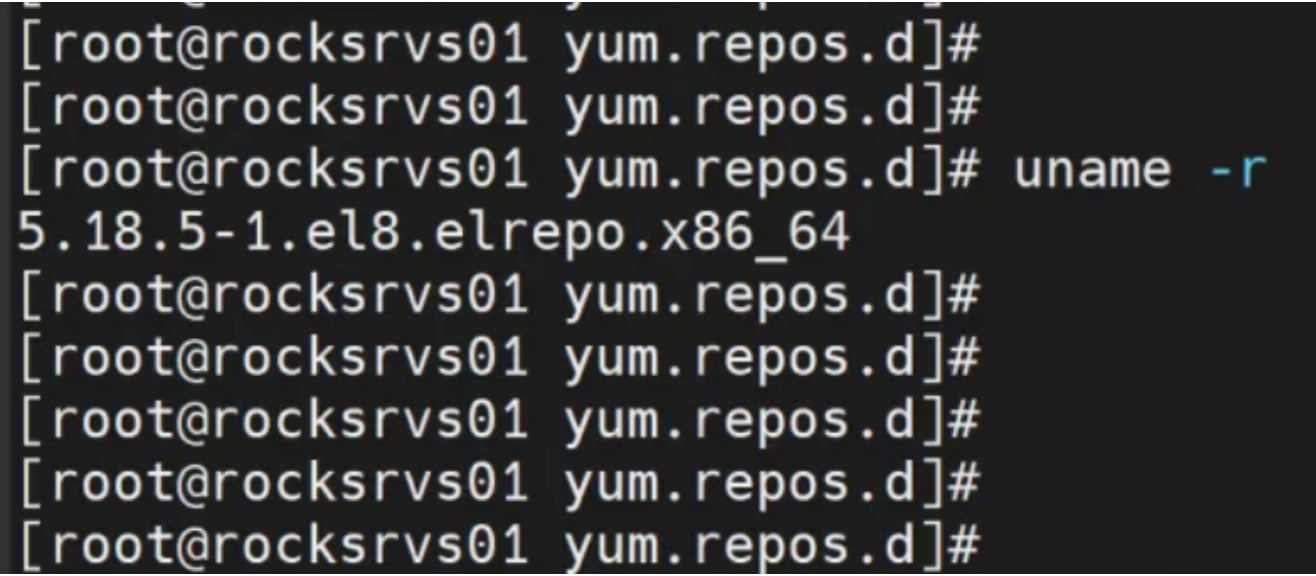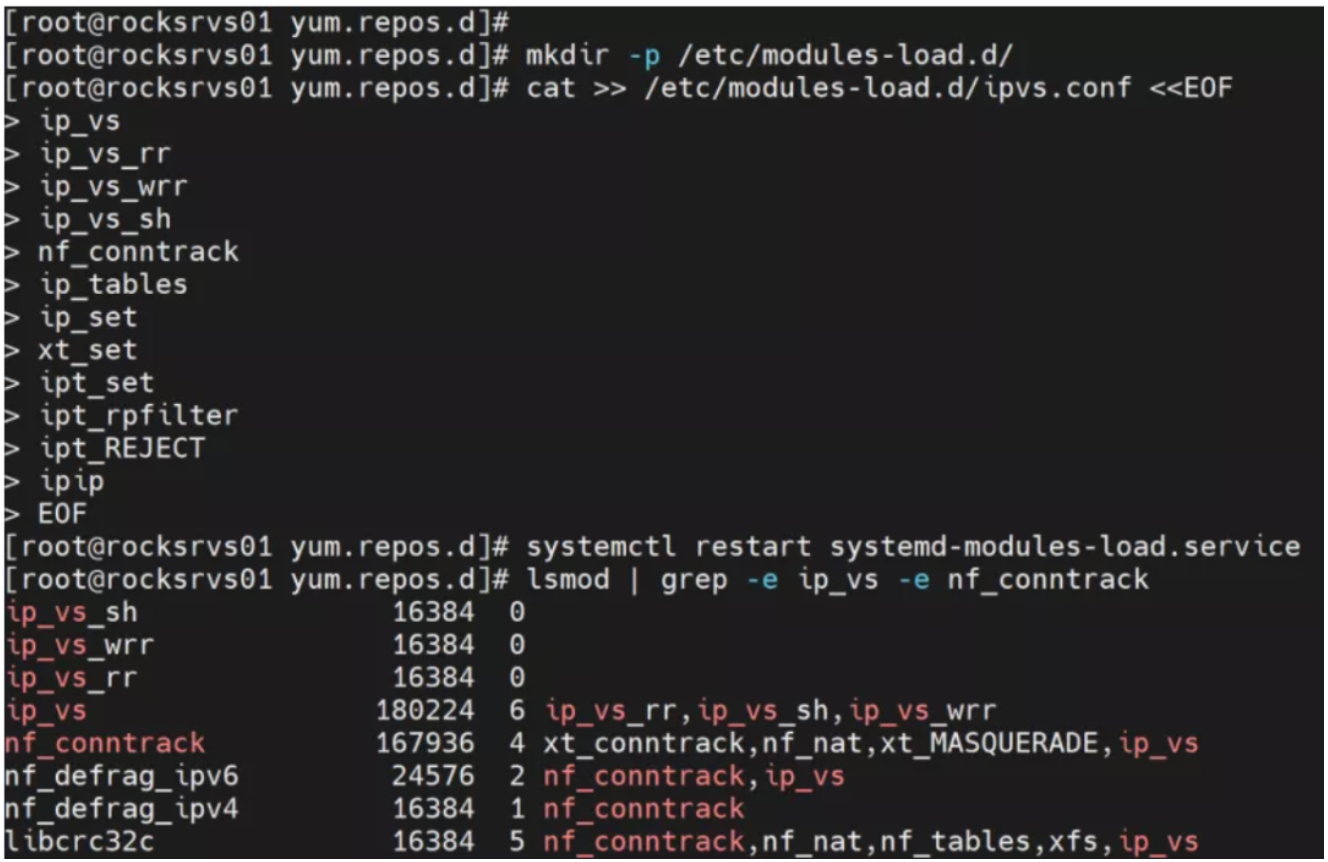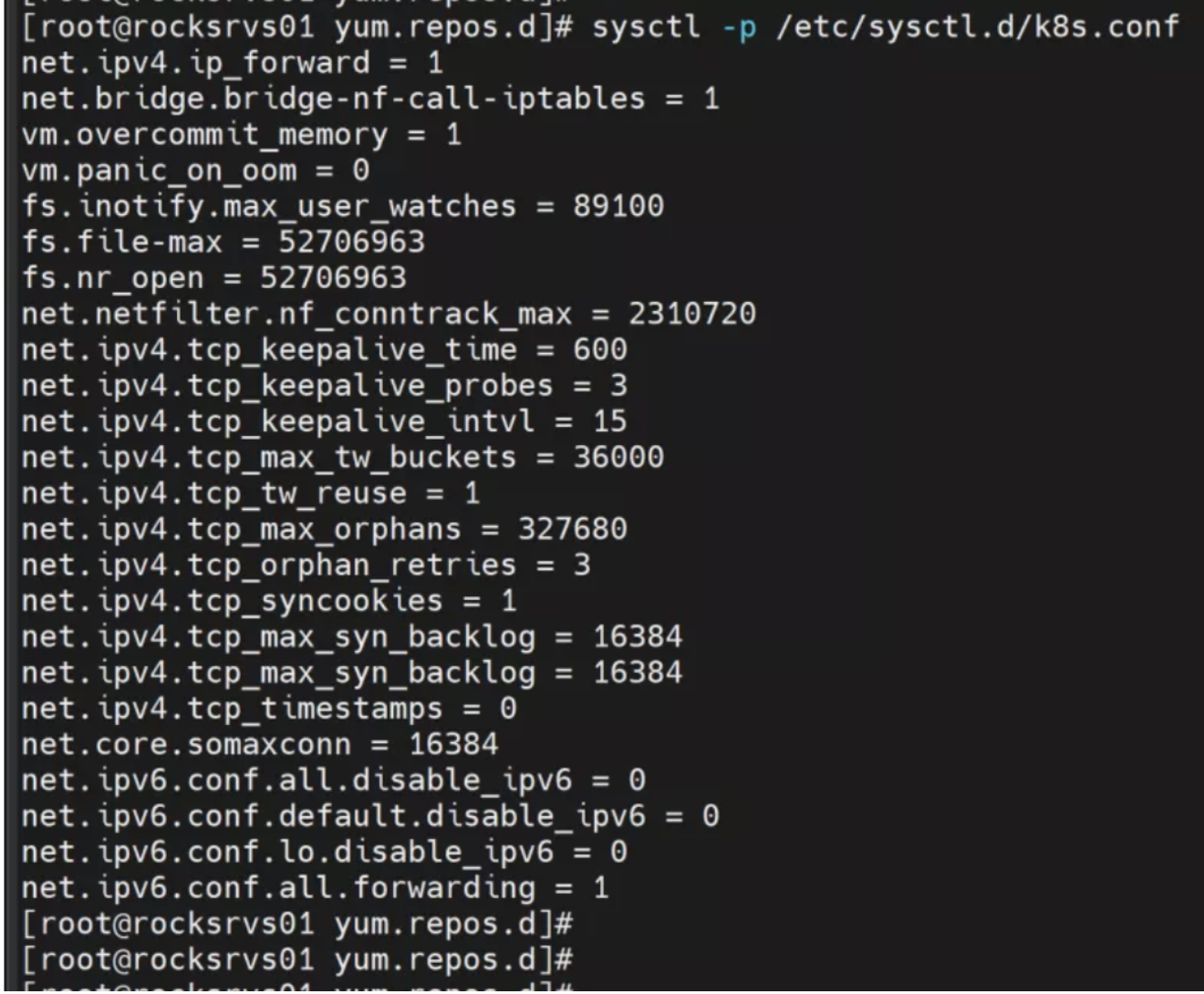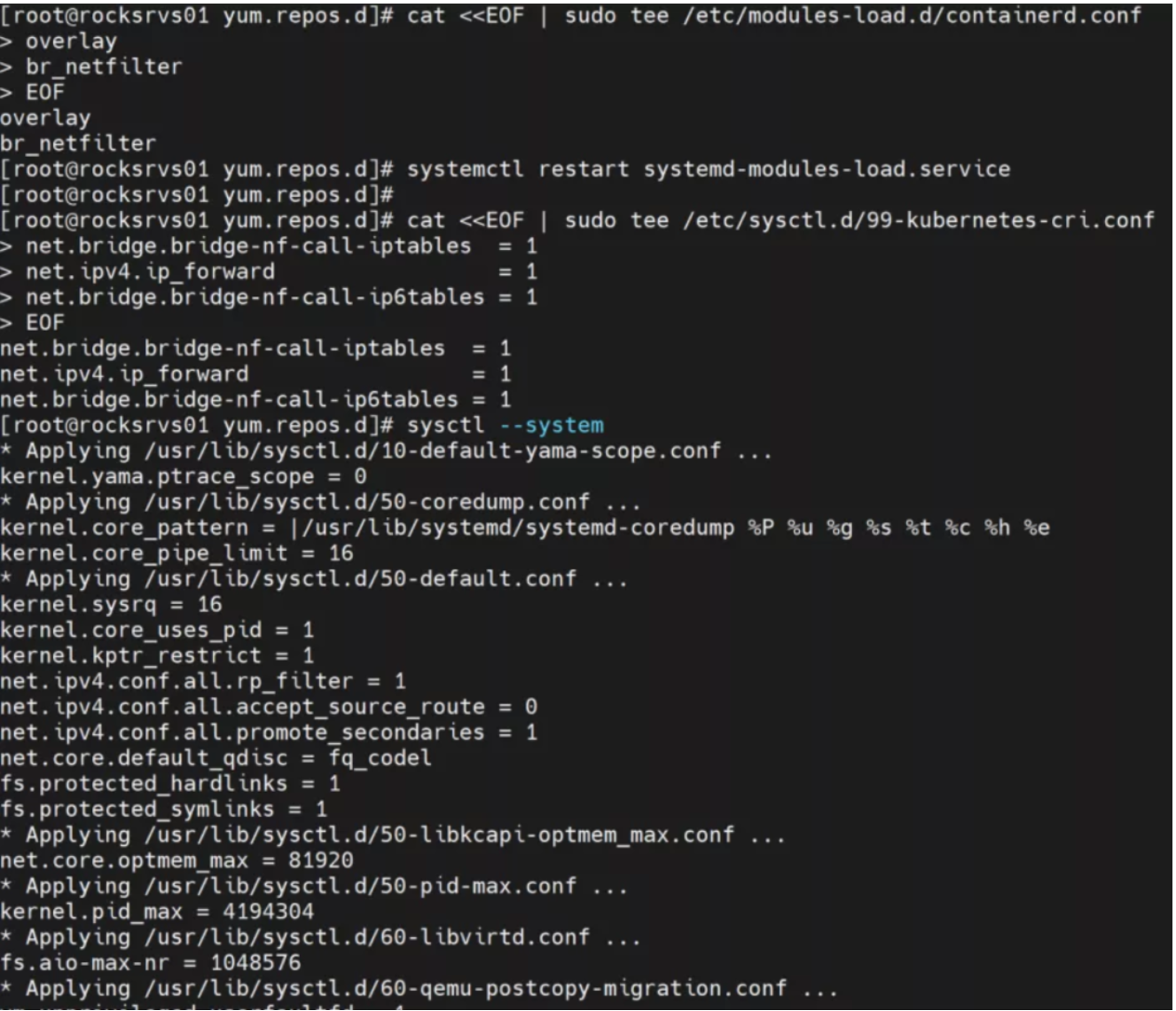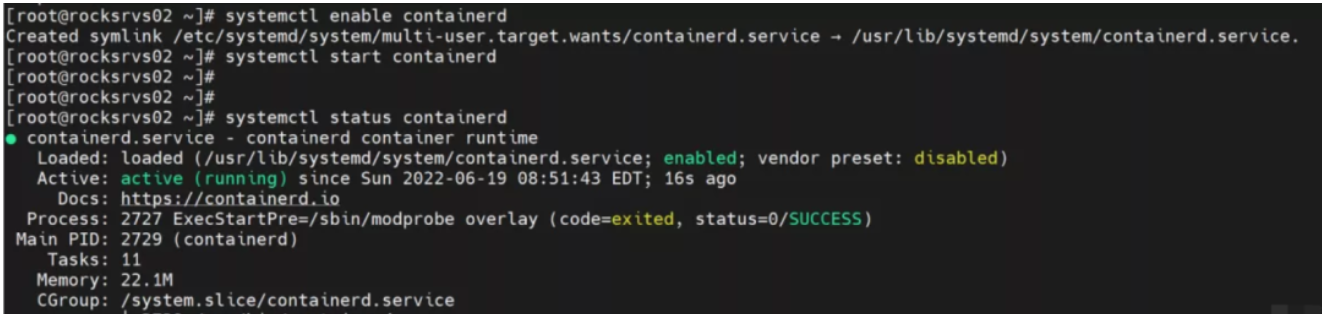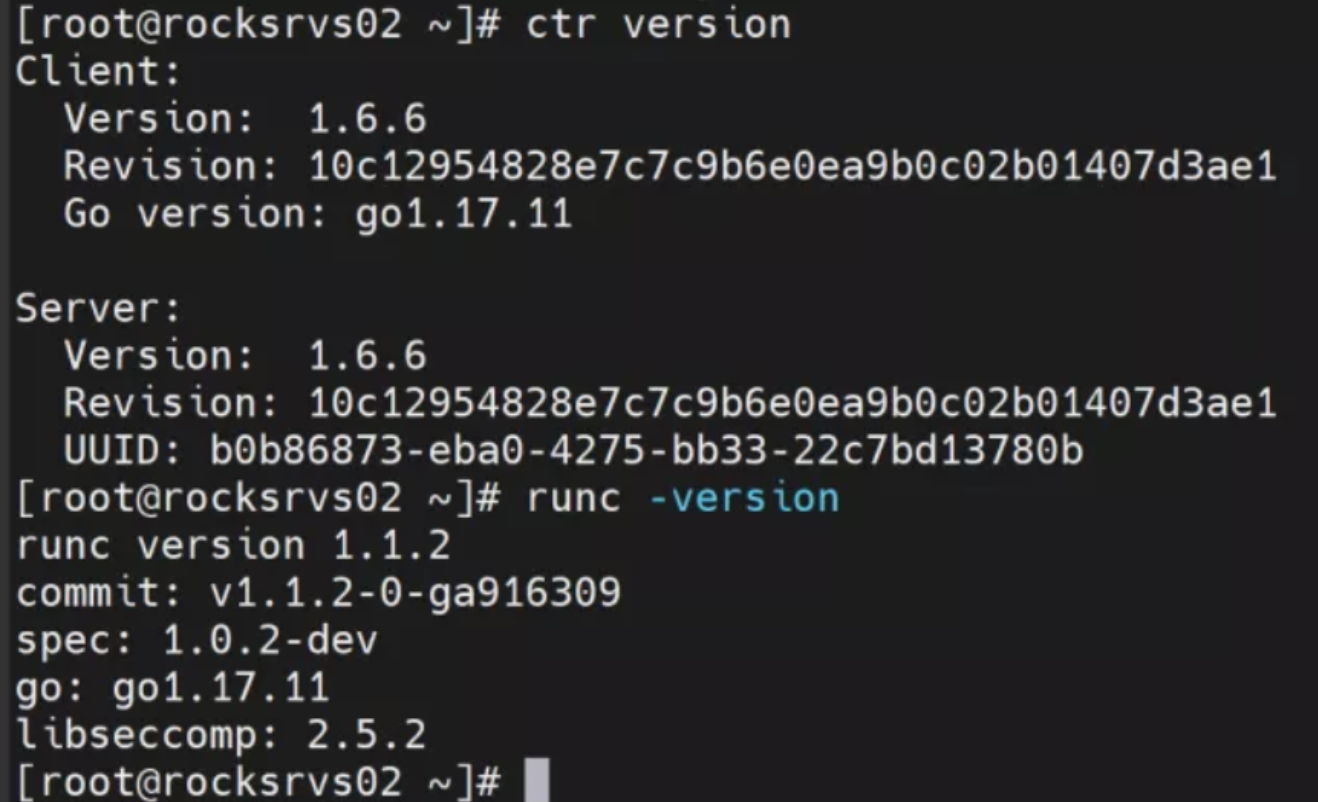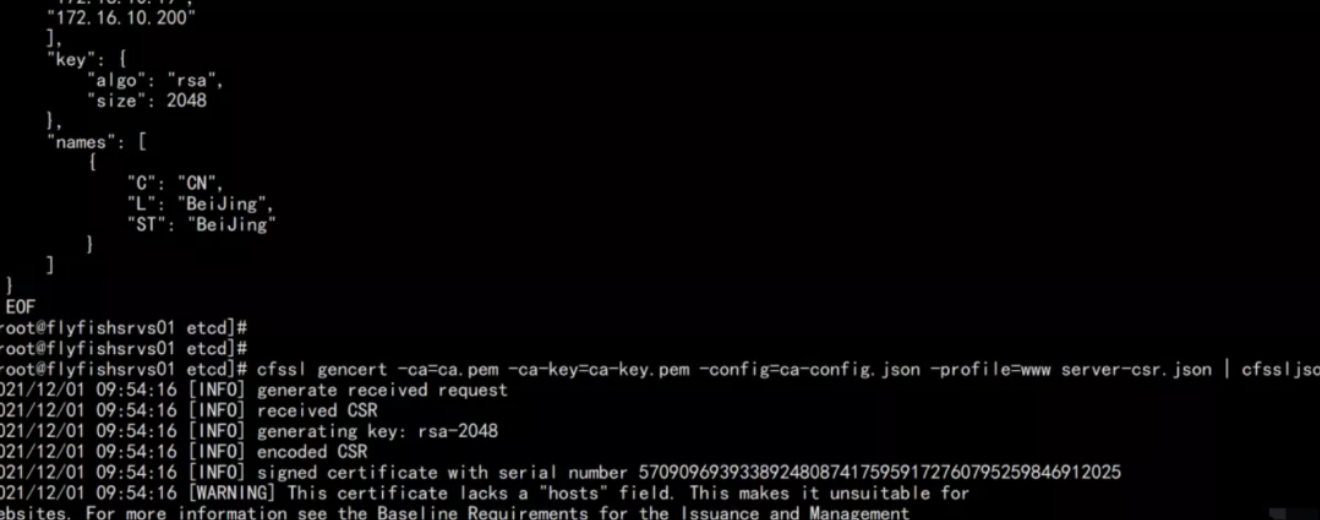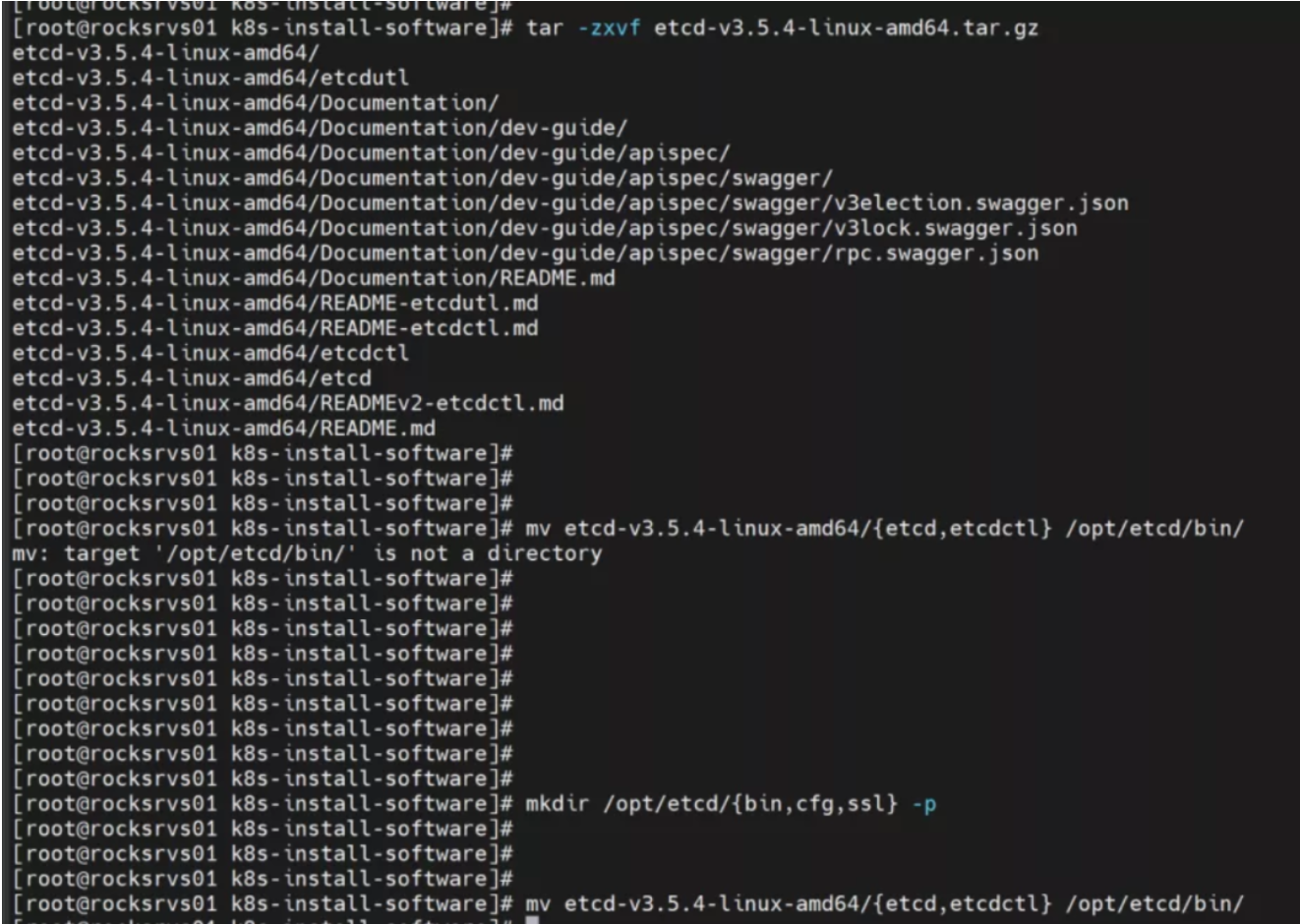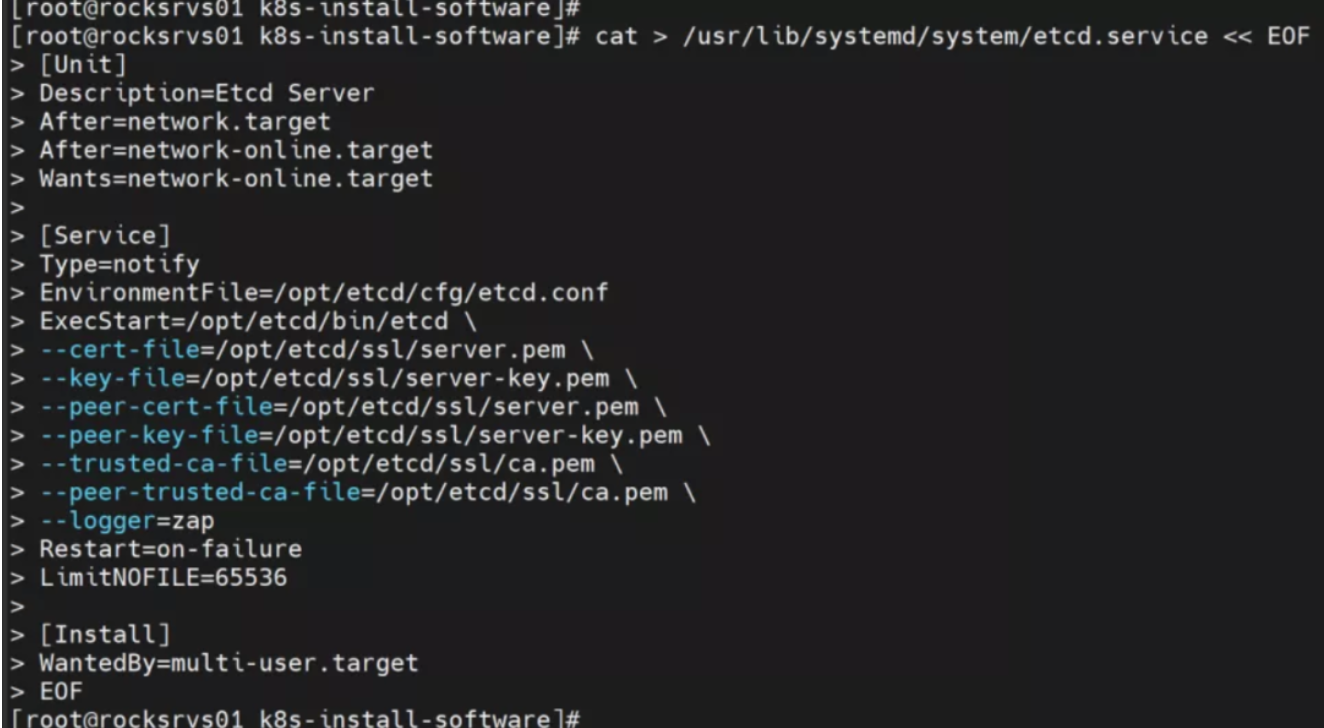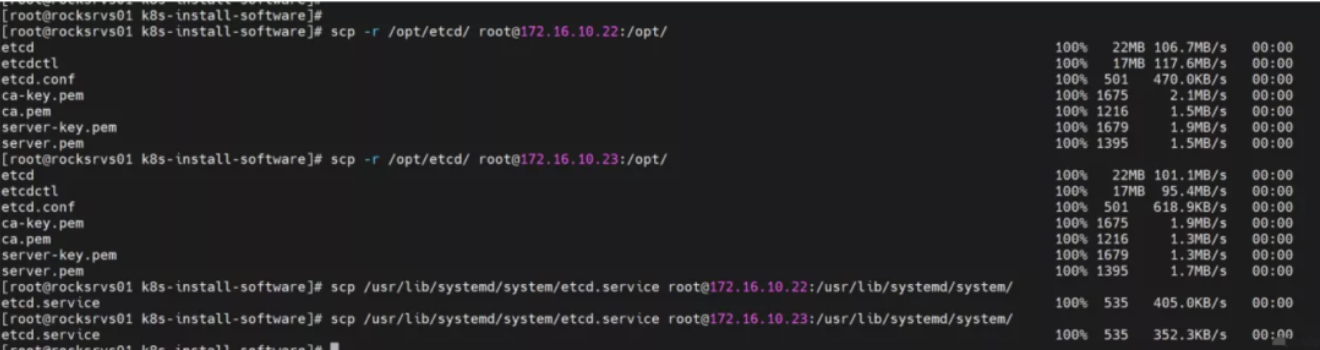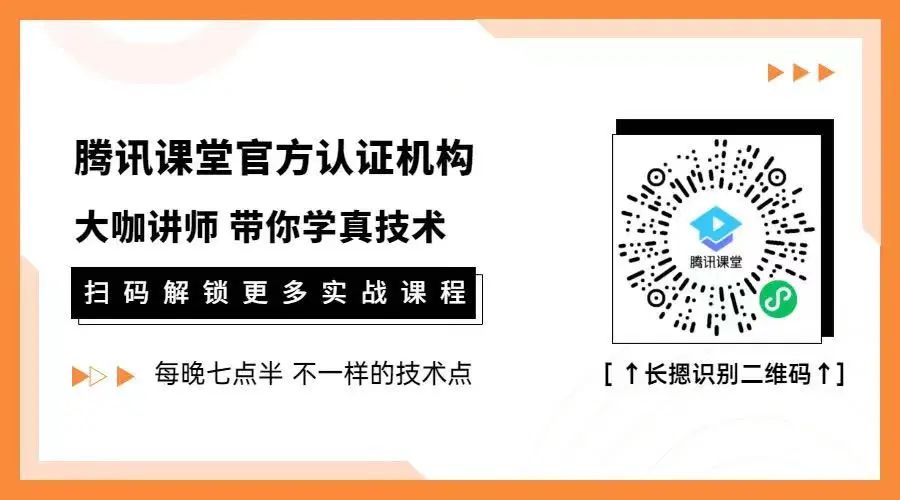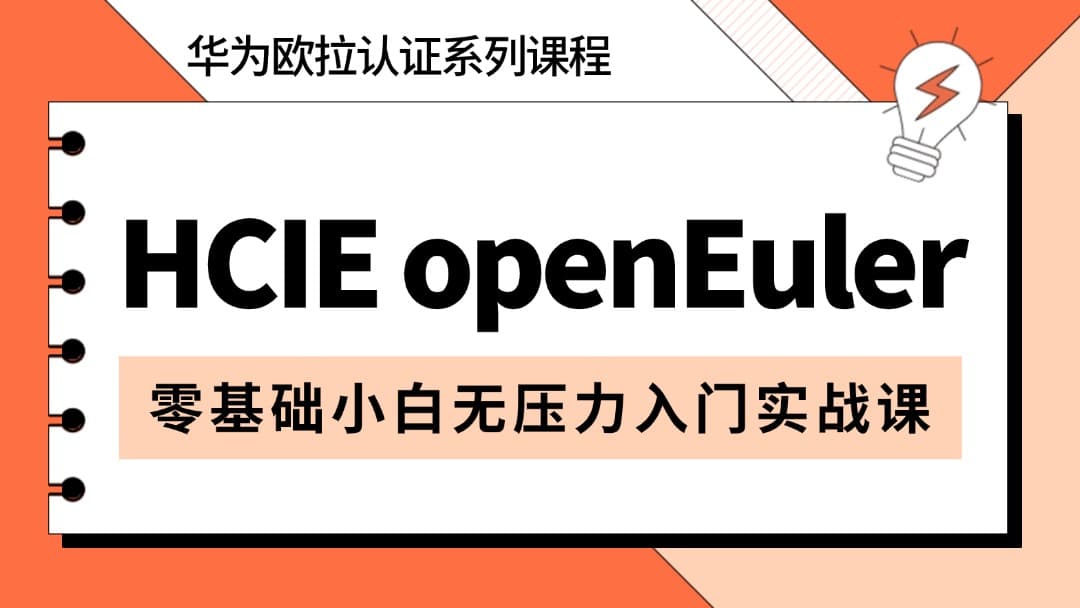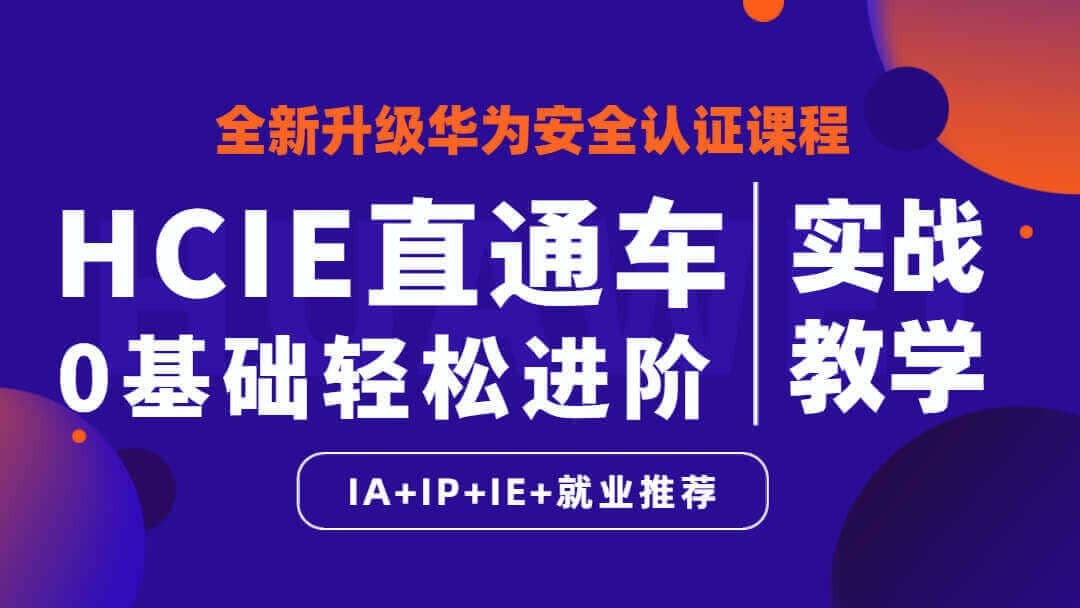资源放送
k8s 1.24.x二进制部署讲解
↓ 扫一扫 视频在线观看↓

一、系统环境初始化
1.1 系统环境
系统:
Rockylinux 8.6x64
cat /etc/hosts
----
172.16.10.21 rockysrvs01
172.16.10.22 rockysrvs02
172.16.10.23 rockysrvs03
172.16.10.24 rockysrvs04
172.16.10.25 rockysrvs05
172.16.10.26 rockysrvs06
172.16.10.27 rockysrvs07
-----
本次部署为前三台Rockylinux 8.6x64
rockysrvs01 做 为 master 部署
rockysrvs02 、rocksrvs03 作为worker 节点
1.2 下载工具准备
1.下载kubernetes1.24.+的二进制包
github二进制包下载地址:https://github.com/kubernetes/kubernetes/blob/master/CHANGELOG/CHANGELOG-1.24.md
wget https://dl.k8s.io/v1.24.2/kubernetes-server-linux-amd64.tar.gz
2.下载etcdctl二进制包
github二进制包下载地址:https://github.com/etcd-io/etcd/releases
wget https://github.com/etcd-io/etcd/releases/download/v3.5.4/etcd-v3.5.4-linux-amd64.tar.gz
3.docker-ce二进制包下载地址
二进制包下载地址:https://download.docker.com/linux/static/stable/x86_64/
这里需要下载20.10.+版本
wget https://download.docker.com/linux/static/stable/x86_64/docker-20.10.14.tgz
4.containerd二进制包下载
github下载地址:https://github.com/containerd/containerd/releases
containerd下载时下载带cni插件的二进制包。
wget https://github.com/containerd/containerd/releases/download/v1.6.6/cri-containerd-cni-1.6.6-linux-amd64.tar.gz
5.下载cfssl二进制包
github二进制包下载地址:https://github.com/cloudflare/cfssl/releases
wget https://github.com/cloudflare/cfssl/releases/download/v1.6.1/cfssl_1.6.1_linux_amd64
wget https://github.com/cloudflare/cfssl/releases/download/v1.6.1/cfssljson_1.6.1_linux_amd64
wget https://github.com/cloudflare/cfssl/releases/download/v1.6.1/cfssl-certinfo_1.6.1_linux_amd64
6.cni插件下载
github下载地址:https://github.com/containernetworking/plugins/releases
wget https://github.com/containernetworking/plugins/releases/download/v1.1.1/cni-plugins-linux-amd64-v1.1.1.tgz
7.crictl客户端二进制下载
github下载:https://github.com/kubernetes-sigs/cri-tools/releases
wget https://github.com/kubernetes-sigs/cri-tools/releases/download/v1.24.2/crictl-v1.24.2-linux-amd64.tar.gz

1.3 系统环境初始化
# 安装依赖包
yum -y install wget jq psmisc vim net-tools nfs-utils telnet yum-utils device-mapper-persistent-data lvm2 git network-scripts tar curl -y
# 关闭防火墙 与selinux
systemctl disable --now firewalld
setenforce 0
sed -i 's#SELINUX=enforcing#SELINUX=disabled#g' /etc/selinux/config
# 关闭交换分区
sed -ri 's/.*swap.*/#&/' /etc/fstab
swapoff -a && sysctl -w vm.swappiness=0
cat /etc/fstab
# /dev/mapper/centos-swap swap swap defaults 0 0
#
# 配置系统句柄数
ulimit -SHn 65535
cat >> /etc/security/limits.conf <<EOF
* soft nofile 655360
* hard nofile 131072
* soft nproc 655350
* hard nproc 655350
* seft memlock unlimited
* hard memlock unlimitedd
EOF
# 做系统无密码互信登陆
yum install -y sshpass
ssh-keygen -f /root/.ssh/id_rsa -P ''
export IP="172.16.10.21 172.16.10.22 172.16.10.23 172.16.10.24 172.16.10.25 172.16.10.126 172.16.10.27"
export SSHPASS=flyfish225
for HOST in $IP;do
sshpass -e ssh-copy-id -o StrictHostKeyChecking=no $HOST
done
# 升级系统内核
rpm --import https://www.elrepo.org/RPM-GPG-KEY-elrepo.org
yum install https://www.elrepo.org/elrepo-release-8.el8.elrepo.noarch.rpm
修改阿里云 镜像源
mv /etc/yum.repos.d/elrepo.repo /etc/yum.repos.d/elrepo.repo.bak
vim /etc/yum.repos.d/elrepo.repo
----
[elrepo-kernel]
name=elrepoyum
baseurl=https://mirrors.aliyun.com/elrepo/kernel/el8/x86_64/
enable=1
gpgcheck=0
----
yum --enablerepo=elrepo-kernel install kernel-ml
#使用序号为0的内核,序号0是前面查出来的可用内核编号
grub2-set-default 0
#生成 grub 配置文件并重启
grub2-mkconfig -o /boot/grub2/grub.cfg
reboot
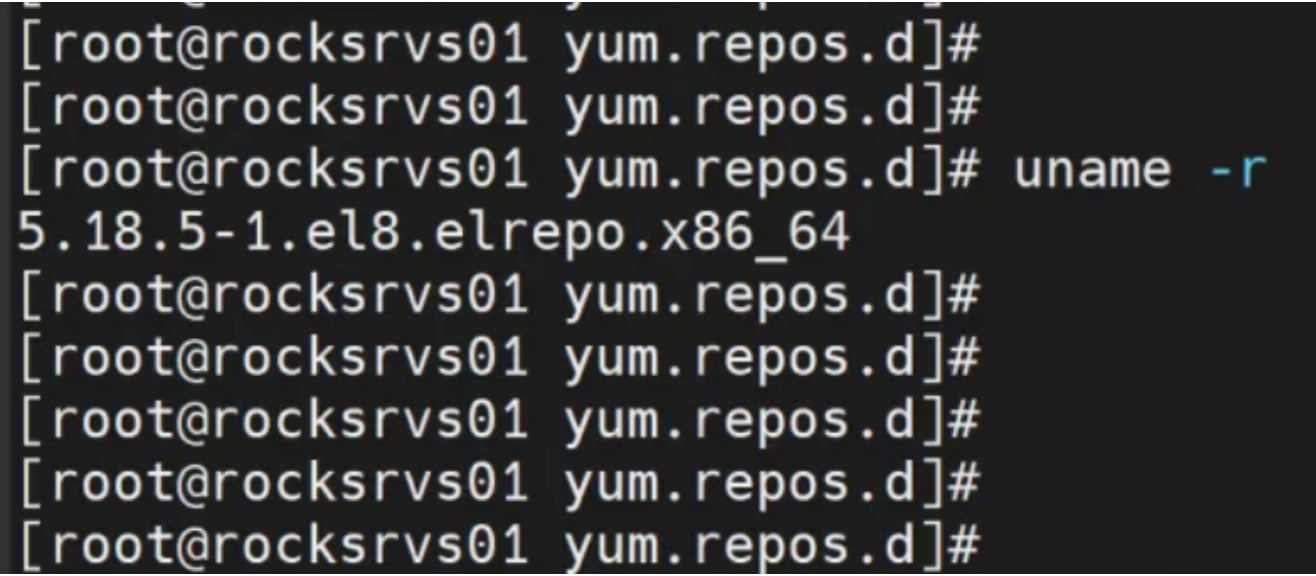
启用ipvs
yum install ipvsadm ipset sysstat conntrack libseccomp -y
mkdir -p /etc/modules-load.d/
cat >> /etc/modules-load.d/ipvs.conf <<EOF
ip_vs
ip_vs_rr
ip_vs_wrr
ip_vs_sh
nf_conntrack
ip_tables
ip_set
xt_set
ipt_set
ipt_rpfilter
ipt_REJECT
ipip
EOF
systemctl restart systemd-modules-load.service
lsmod | grep -e ip_vs -e nf_conntrack
ip_vs_sh 16384 0
ip_vs_wrr 16384 0
ip_vs_rr 16384 0
ip_vs 180224 6 ip_vs_rr,ip_vs_sh,ip_vs_wrr
nf_conntrack 176128 1 ip_vs
nf_defrag_ipv6 24576 2 nf_conntrack,ip_vs
nf_defrag_ipv4 16384 1 nf_conntrack
libcrc32c 16384 3 nf_conntrack,xfs,ip_vs
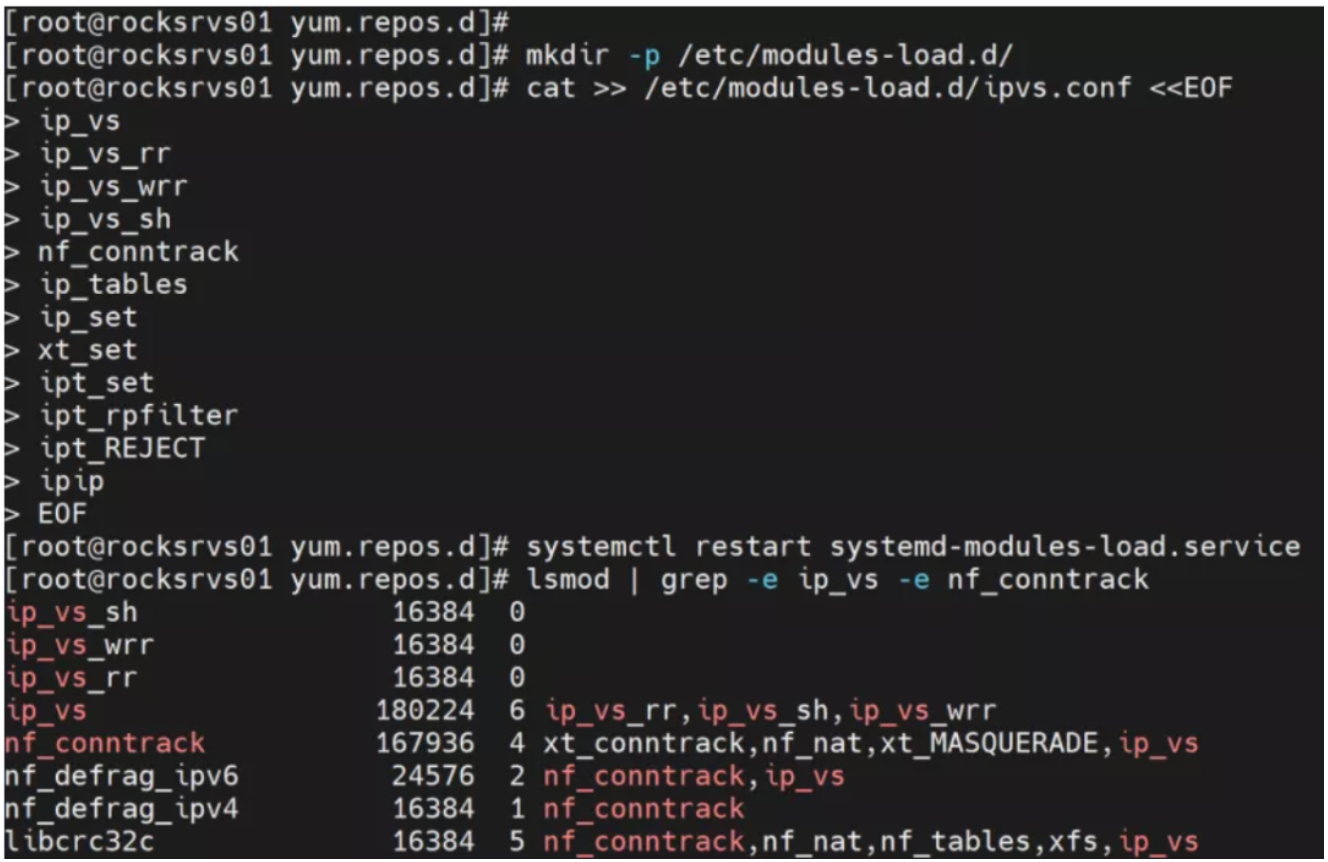
1.4 修改内核参数
cat < /etc/sysctl.d/k8s.conf
net.ipv4.ip_forward = 1
net.bridge.bridge-nf-call-iptables = 1
vm.overcommit_memory = 1
vm.panic_on_oom = 0
fs.inotify.max_user_watches = 89100
fs.file-max = 52706963
fs.nr_open = 52706963
net.netfilter.nf_conntrack_max = 2310720
net.ipv4.tcp_keepalive_time = 600
net.ipv4.tcp_keepalive_probes = 3
net.ipv4.tcp_keepalive_intvl = 15
net.ipv4.tcp_max_tw_buckets = 36000
net.ipv4.tcp_tw_reuse = 1
net.ipv4.tcp_max_orphans = 327680
net.ipv4.tcp_orphan_retries = 3
net.ipv4.tcp_syncookies = 1
net.ipv4.tcp_max_syn_backlog = 16384
net.ipv4.tcp_max_syn_backlog = 16384
net.ipv4.tcp_timestamps = 0
net.core.somaxconn = 16384
net.ipv6.conf.all.disable_ipv6 = 0
net.ipv6.conf.default.disable_ipv6 = 0
net.ipv6.conf.lo.disable_ipv6 = 0
net.ipv6.conf.all.forwarding = 1
EOF
modprobe br_netfilter
lsmod |grep conntrack
modprobe ip_conntrack
sysctl -p /etc/sysctl.d/k8s.conf
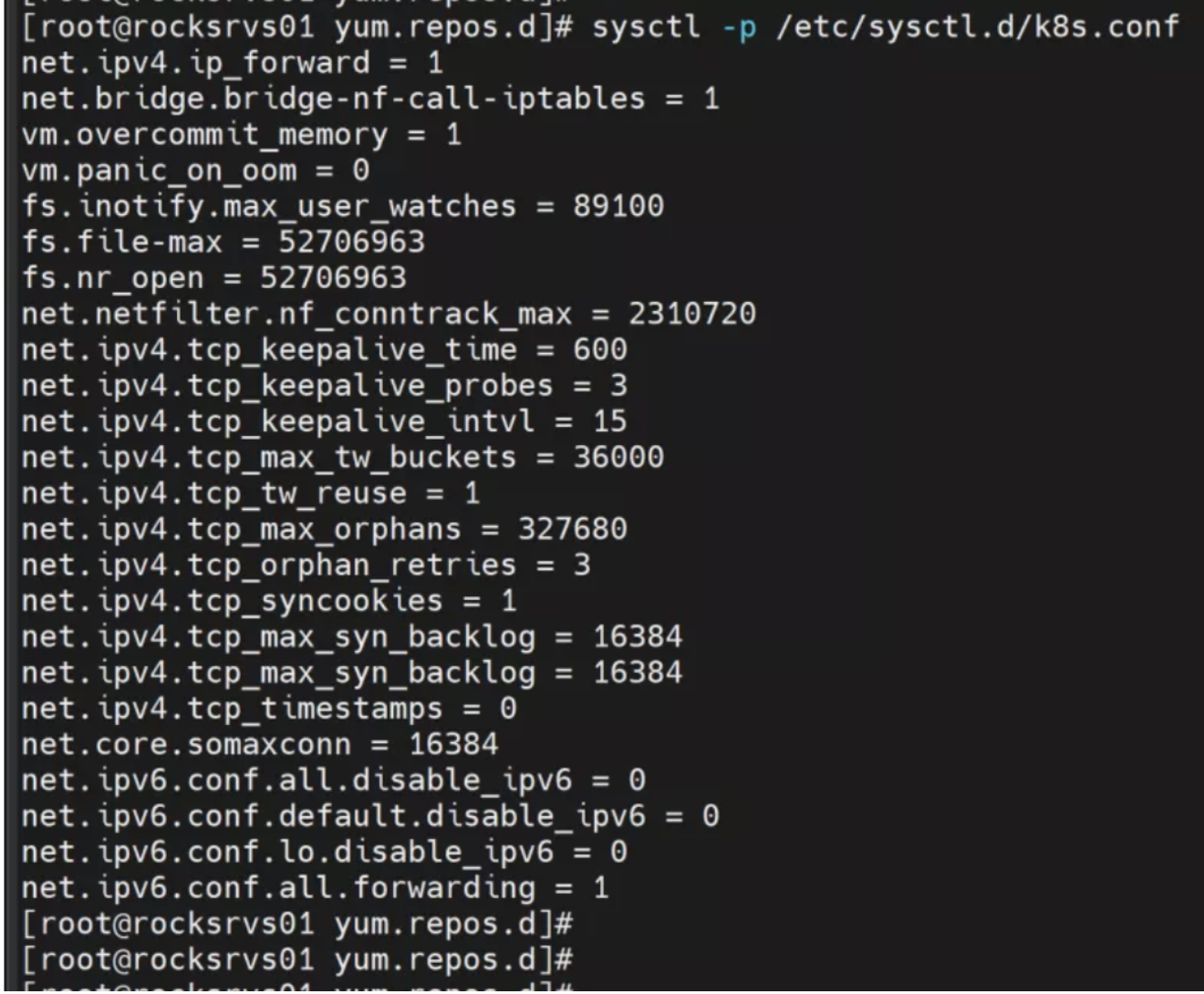
二、k8s 节点安装containerd
2.1安装 containerd
### 加载 containerd模块
cat <<EOF | sudo tee /etc/modules-load.d/containerd.conf
overlay
br_netfilter
EOF
systemctl restart systemd-modules-load.service
cat <<EOF | sudo tee /etc/sysctl.d/99-kubernetes-cri.conf
net.bridge.bridge-nf-call-iptables = 1
net.ipv4.ip_forward = 1
net.bridge.bridge-nf-call-ip6tables = 1
EOF
# 加载内核
sysctl --system
获取阿里云YUM源
wget -O /etc/yum.repos.d/docker-ce.repo https://mirrors.aliyun.com/docker-ce/linux/centos/docker-ce.repo
查看YUM源中Containerd软件
# yum list | grep containerd
containerd.io.x86_64 1.4.12-3.1.el7 docker-ce-stable
下载安装:
yum install -y containerd.io
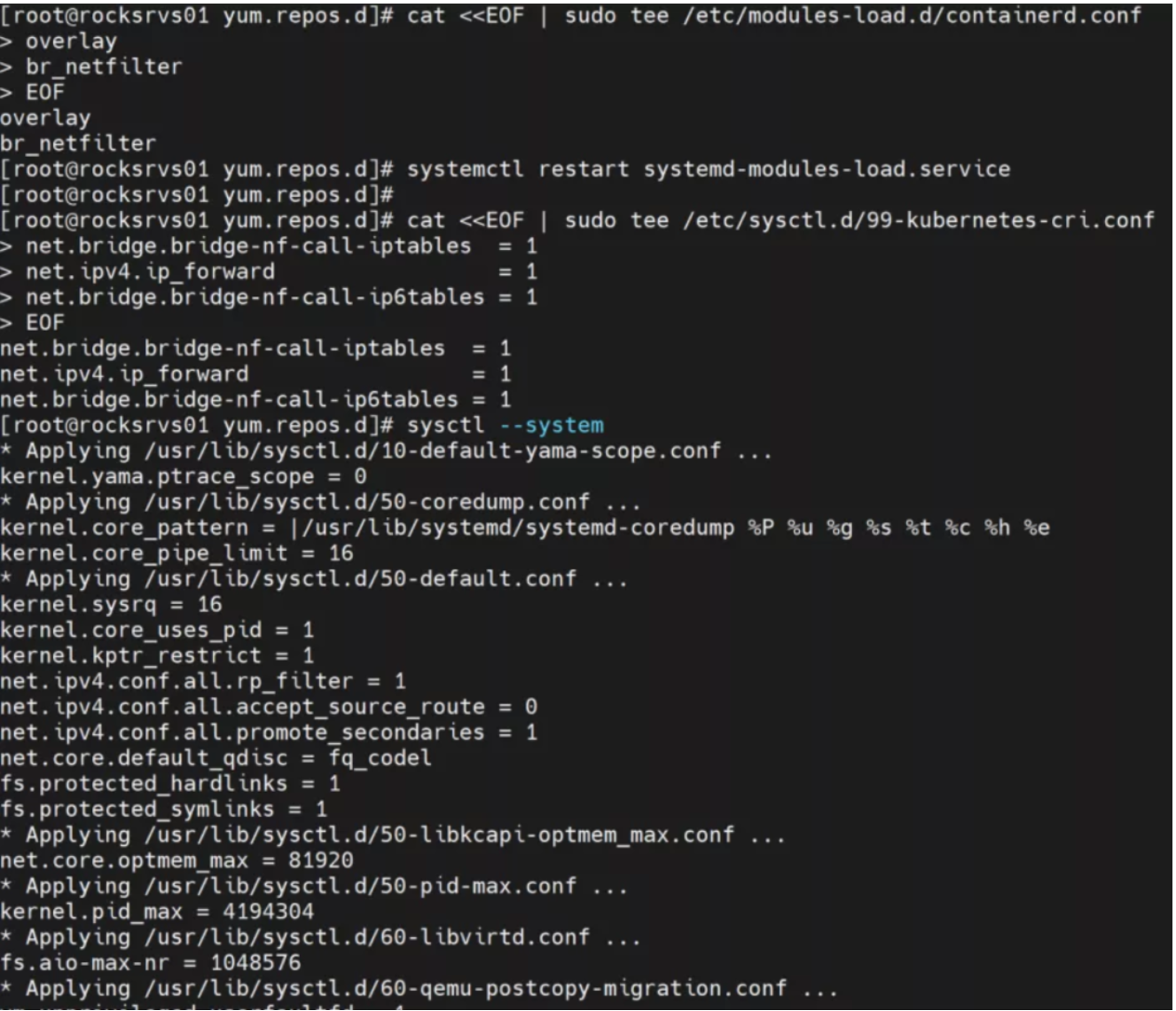
2.2 创建Containerd的配置文件
生成containerd的配置文件
mkdir /etc/containerd -p
生成配置文件
containerd config default > /etc/containerd/config.toml
编辑配置文件
vim /etc/containerd/config.toml
-----
SystemdCgroup = false 改为 SystemdCgroup = true
# sandbox_image = "k8s.gcr.io/pause:3.6"
改为:
sandbox_image = "registry.aliyuncs.com/google_containers/pause:3.6"
------
# systemctl enable containerd
Created symlink from /etc/systemd/system/multi-user.target.wants/containerd.service to /usr/lib/systemd/system/containerd.service.
# systemctl start containerd
ctr version
runc -version
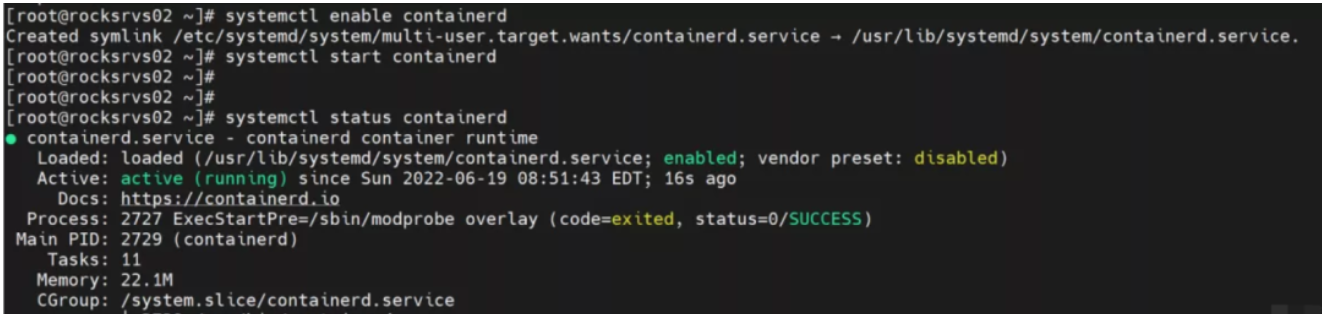
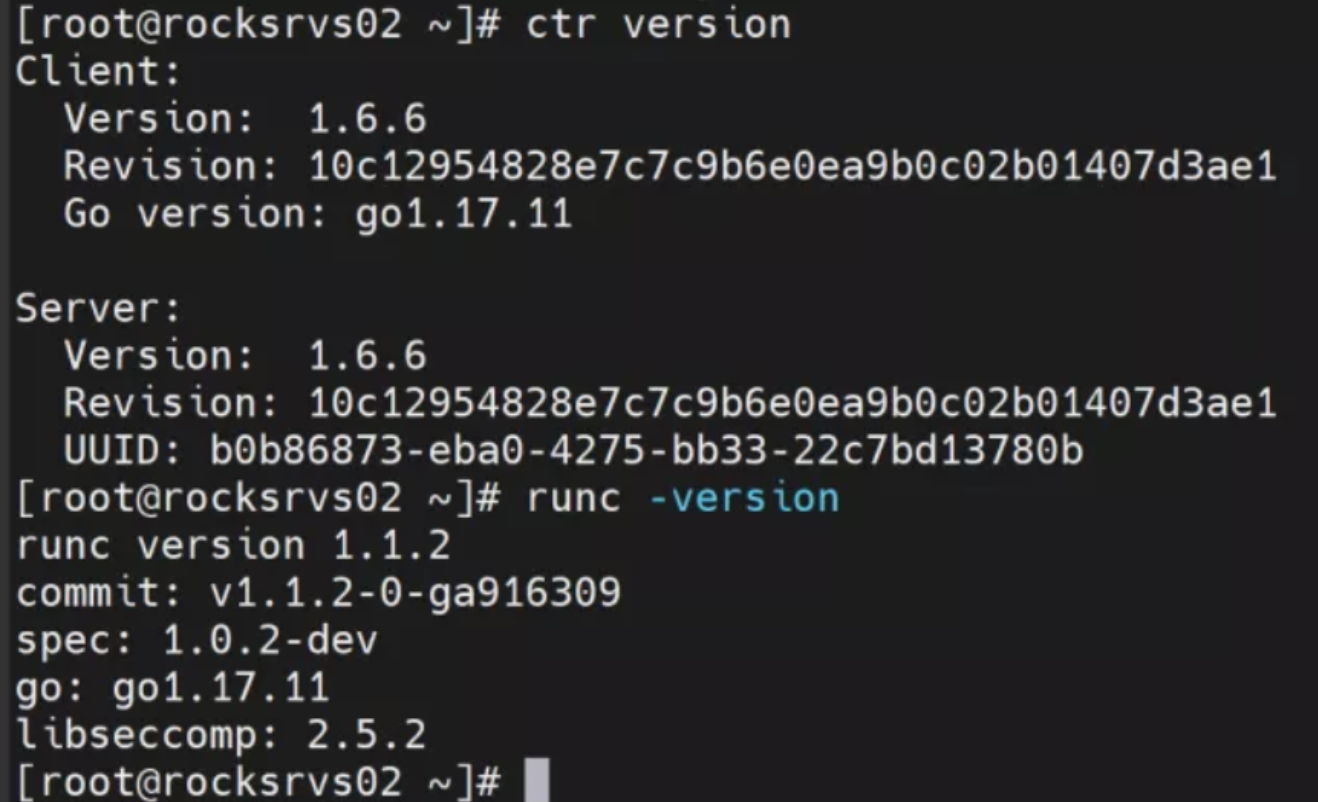
三、安装ETCD服务
3.1 关于签名证书
wget https://github.com/cloudflare/cfssl/releases/download/v1.6.1/cfssl_1.6.1_linux_amd64
wget https://github.com/cloudflare/cfssl/releases/download/v1.6.1/cfssljson_1.6.1_linux_amd64
wget https://github.com/cloudflare/cfssl/releases/download/v1.6.1/cfssl-certinfo_1.6.1_linux_amd64
chmod +x cfssl_1.6.1_linux_amd64 cfssljson_1.6.1_linux_amd64 cfssl-certinfo_1.6.1_linux_amd64
mv cfssl_1.6.1_linux_amd64 /usr/bin/cfssl
mv cfssljson_1.6.1_linux_amd64 /usr/bin/cfssljson
mv cfssl-certinfo_1.6.1_linux_amd64 /usr/bin/cfssl-certinfo
mkdir -p ~/TLS/{etcd,k8s}
cd ~/TLS/etcd
自签CA:
cat > ca-config.json << EOF
{
"signing": {
"default": {
"expiry": "87600h"
},
"profiles": {
"www": {
"expiry": "87600h",
"usages": [
"signing",
"key encipherment",
"server auth",
"client auth"
]
}
}
}
}
EOF
cat > ca-csr.json << EOF
{
"CN": "etcd CA",
"key": {
"algo": "rsa",
"size": 2048
},
"names": [
{
"C": "CN",
"L": "Beijing",
"ST": "Beijing"
}
]
}
EOF
生成证书:
cfssl gencert -initca ca-csr.json | cfssljson -bare ca -
会生成ca.pem和ca-key.pem文件
2. 使用自签CA签发Etcd HTTPS证书
创建证书申请文件:
cat > server-csr.json << EOF
{
"CN": "etcd",
"hosts": [
"172.16.10.21",
"172.16.10.22",
"172.16.10.23",
"172.16.10.24",
"172.16.10.25",
"172.16.10.26",
"172.16.10.27",
"172.16.10.28",
"172.16.10.29",
"172.16.10.200"
],
"key": {
"algo": "rsa",
"size": 2048
},
"names": [
{
"C": "CN",
"L": "BeiJing",
"ST": "BeiJing"
}
]
}
EOF
注:上述文件hosts字段中IP为所有etcd节点的集群内部通信IP,一个都不能少!为了方便后期扩容可以多写几个预留的IP。
生成证书:
cfssl gencert -ca=ca.pem -ca-key=ca-key.pem -config=ca-config.json -profile=www server-csr.json | cfssljson -bare server
会生成server.pem和server-key.pem文件。
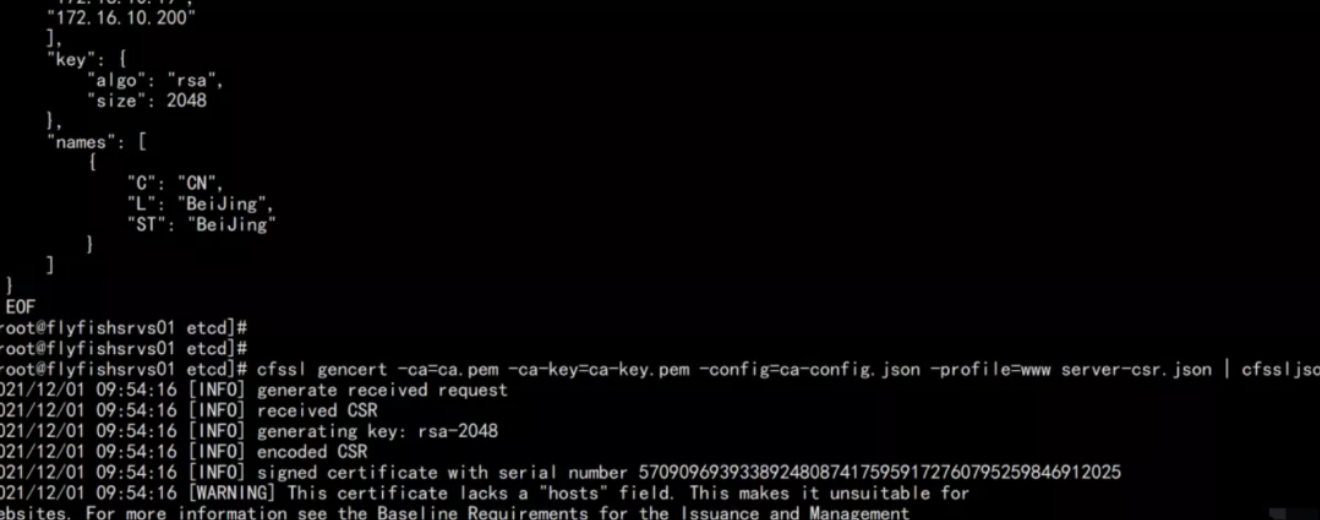
3.2 部署etcd
1. Etcd 的概念:
Etcd 是一个分布式键值存储系统,Kubernetes使用Etcd进行数据存储,所以先准备一个Etcd数据库,为解决Etcd单点故障,应采用集群方式部署,这里使用3台组建集群,可容忍1台机器故障,当然,你也可以使用5台组建集群,可容忍2台机器故障。
下载地址:https://github.com/etcd-io/etcd/releases
以下在节点1上操作,为简化操作,待会将节点1生成的所有文件拷贝到节点2和节点3.
2. 安装配置etcd
mkdir /opt/etcd/{bin,cfg,ssl} -p
tar zxvf etcd-v3.5.4-linux-amd64.tar.gz
mv etcd-v3.5.4-linux-amd64/{etcd,etcdctl} /opt/etcd/bin/
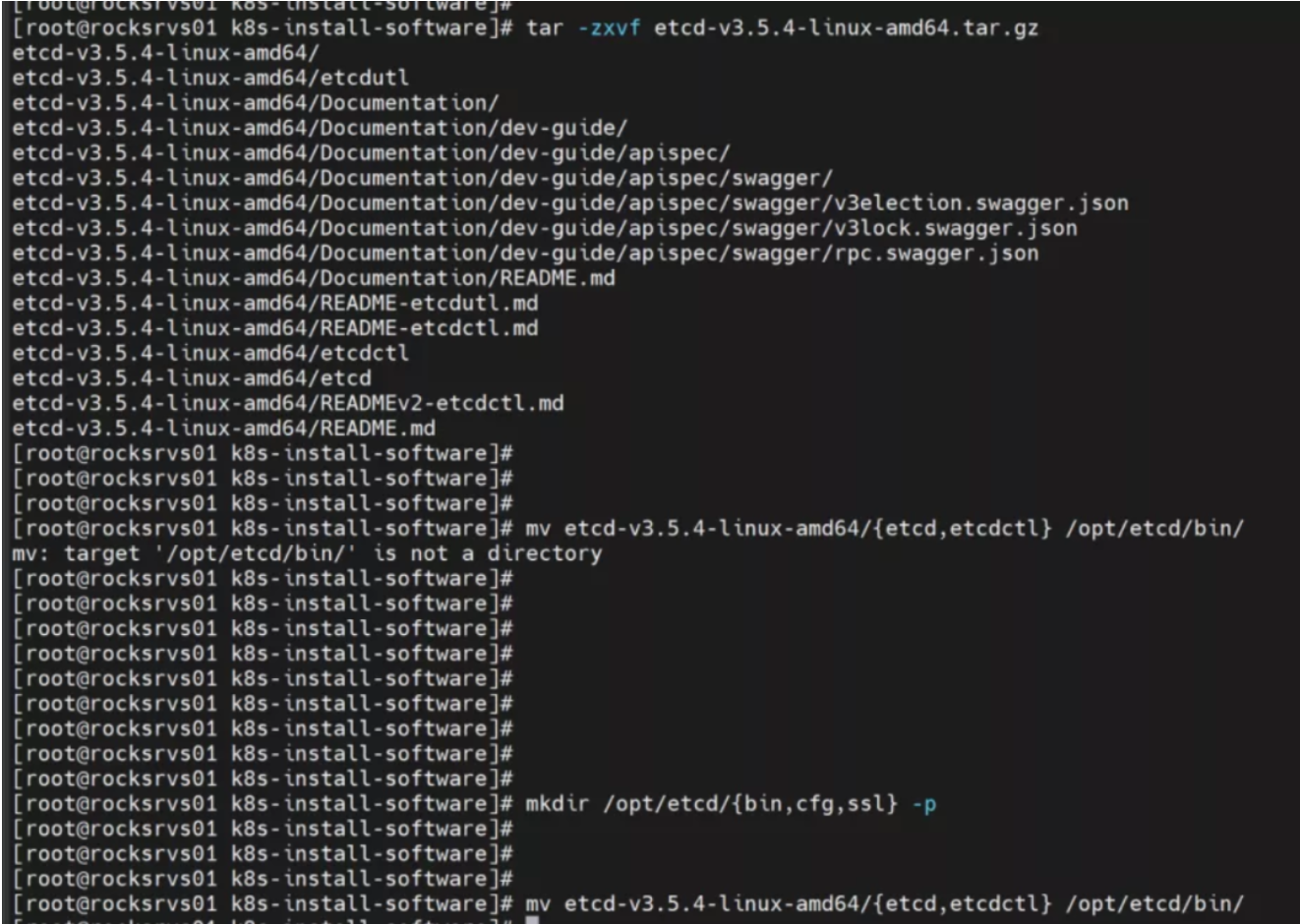
rockysrvs01 etcd 配置文件
cat > /opt/etcd/cfg/etcd.conf << EOF
#[Member]
ETCD_NAME="etcd-1"
ETCD_DATA_DIR="/var/lib/etcd/default.etcd"
ETCD_LISTEN_PEER_URLS="https://172.16.10.21:2380"
ETCD_LISTEN_CLIENT_URLS="https://172.16.10.21:2379"
#[Clustering]
ETCD_INITIAL_ADVERTISE_PEER_URLS="https://172.16.10.21:2380"
ETCD_ADVERTISE_CLIENT_URLS="https://172.16.10.21:2379"
ETCD_INITIAL_CLUSTER="etcd-1=https://172.16.10.21:2380,etcd-2=https://172.16.10.22:2380,etcd-3=https://172.16.10.23:2380"
ETCD_INITIAL_CLUSTER_TOKEN="etcd-cluster"
ETCD_INITIAL_CLUSTER_STATE="new"
EOF
---
ETCD_NAME:节点名称,集群中唯一
ETCD_DATA_DIR:数据目录
ETCD_LISTEN_PEER_URLS:集群通信监听地址
ETCD_LISTEN_CLIENT_URLS:客户端访问监听地址
ETCD_INITIAL_ADVERTISE_PEER_URLS:集群通告地址
ETCD_ADVERTISE_CLIENT_URLS:客户端通告地址
ETCD_INITIAL_CLUSTER:集群节点地址
ETCD_INITIAL_CLUSTER_TOKEN:集群Token
ETCD_INITIAL_CLUSTER_STATE:加入集群的当前状态,new是新集群,existing表示加入已有集群
3. systemd管理etcd
cat > /usr/lib/systemd/system/etcd.service << EOF
[Unit]
Description=Etcd Server
After=network.target
After=network-online.target
Wants=network-online.target
[Service]
Type=notify
EnvironmentFile=/opt/etcd/cfg/etcd.conf
ExecStart=/opt/etcd/bin/etcd \
--cert-file=/opt/etcd/ssl/server.pem \
--key-file=/opt/etcd/ssl/server-key.pem \
--peer-cert-file=/opt/etcd/ssl/server.pem \
--peer-key-file=/opt/etcd/ssl/server-key.pem \
--trusted-ca-file=/opt/etcd/ssl/ca.pem \
--peer-trusted-ca-file=/opt/etcd/ssl/ca.pem \
--logger=zap
Restart=on-failure
LimitNOFILE=65536
[Install]
WantedBy=multi-user.target
EOF
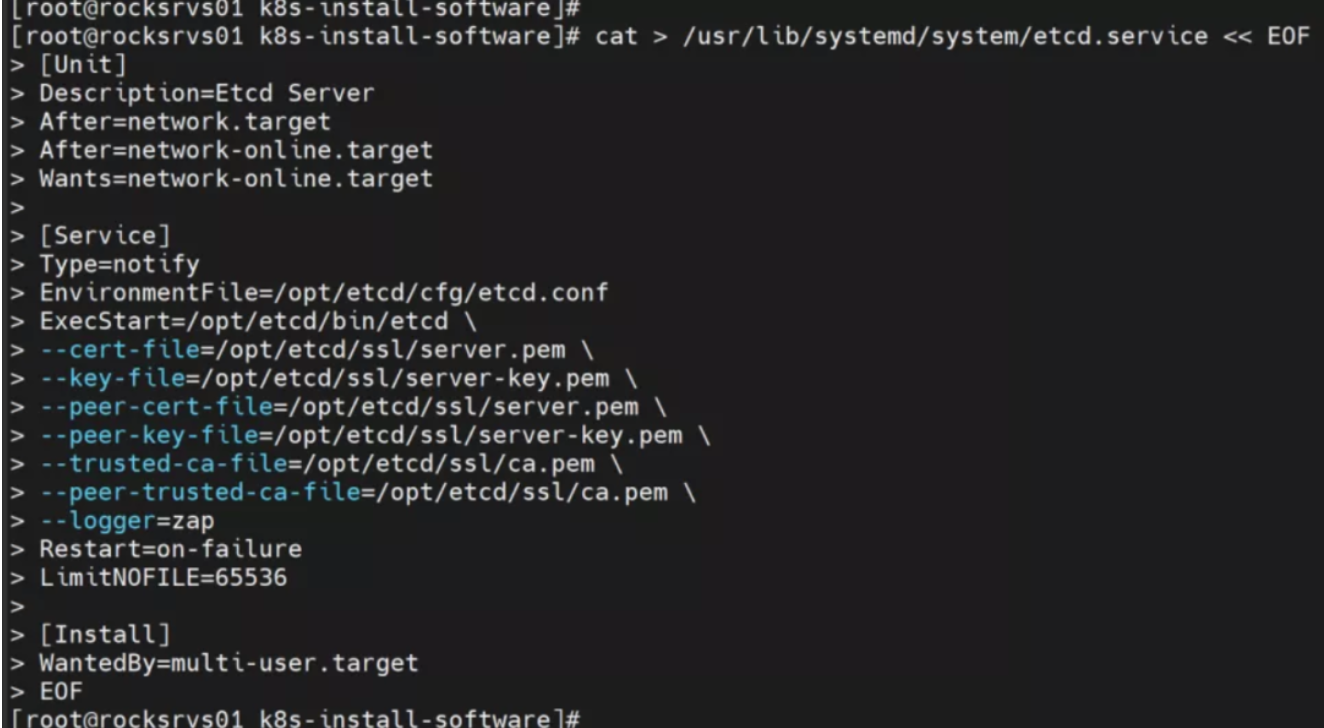
4. 拷贝刚才生成的证书
把刚才生成的证书拷贝到配置文件中的路径:
cp ~/TLS/etcd/ca*pem ~/TLS/etcd/server*pem /opt/etcd/ssl/
5. 同步所有主机
scp -r /opt/etcd/ root@172.16.10.22:/opt/
scp -r /opt/etcd/ root@172.16.10.23:/opt/
scp /usr/lib/systemd/system/etcd.service root@172.16.10.22:/usr/lib/systemd/system/
scp /usr/lib/systemd/system/etcd.service root@172.16.10.23:/usr/lib/systemd/system/
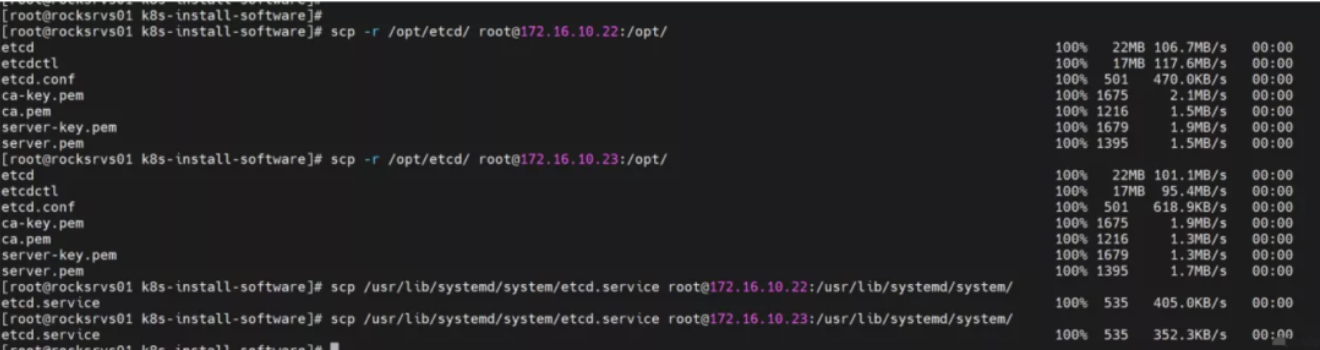
rockysrvs02 etcd
vim /opt/etcd/cfg/etcd.conf
-----
#[Member]
ETCD_NAME="etcd-2"
ETCD_DATA_DIR="/var/lib/etcd/default.etcd"
ETCD_LISTEN_PEER_URLS="https://172.16.10.22:2380"
ETCD_LISTEN_CLIENT_URLS="https://172.16.10.22:2379"
#[Clustering]
ETCD_INITIAL_ADVERTISE_PEER_URLS="https://172.16.10.22:2380"
ETCD_ADVERTISE_CLIENT_URLS="https://172.16.10.22:2379"
ETCD_INITIAL_CLUSTER="etcd-1=https://172.16.10.21:2380,etcd-2=https://172.16.10.22:2380,etcd-3=https://172.16.10.23:2380"
ETCD_INITIAL_CLUSTER_TOKEN="etcd-cluster"
ETCD_INITIAL_CLUSTER_STATE="new"
----
rockysrvs03 etcd
vim /opt/etcd/cfg/etcd.conf
----
#[Member]
ETCD_NAME="etcd-3"
ETCD_DATA_DIR="/var/lib/etcd/default.etcd"
ETCD_LISTEN_PEER_URLS="https://172.16.10.23:2380"
ETCD_LISTEN_CLIENT_URLS="https://172.16.10.23:2379"
#[Clustering]
ETCD_INITIAL_ADVERTISE_PEER_URLS="https://172.16.10.23:2380"
ETCD_ADVERTISE_CLIENT_URLS="https://172.16.10.23:2379"
ETCD_INITIAL_CLUSTER="etcd-1=https://172.16.10.21:2380,etcd-2=https://172.16.10.22:2380,etcd-3=https://172.16.10.23:2380"
ETCD_INITIAL_CLUSTER_TOKEN="etcd-cluster"
ETCD_INITIAL_CLUSTER_STATE="new"
-----
6. 启动etcd:
systemctl daemon-reload
systemctl start etcd
systemctl enable etcd

验证:ETCDCTL_API=3 /opt/etcd/bin/etcdctl --cacert=/opt/etcd/ssl/ca.pem --cert=/opt/etcd/ssl/server.pem --key=/opt/etcd/ssl/server-key.pem --endpoints="https://172.16.10.21:2379,https://172.16.10.22:2379,https://172.16.10.23:2379" endpoint health --write-out=table
(未完待续...)

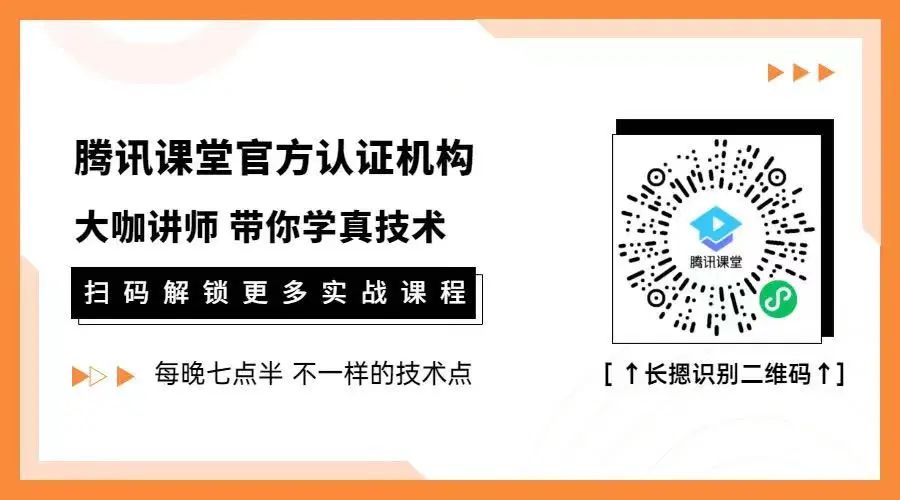
推荐阅读
>>>新手必备-Linux入门之云计算是什么
>>>红帽认证入门-Linux系统介绍及企业版本选型
>>>新手必备-Linux系统安装配置+Xshell远程连接
>>>Linux常用命令行合集之绝对路径和相对路径
>>>软连接与硬连接
 官方公众号
官方公众号
 商务合作
商务合作